iPhone 使用手冊
- 歡迎使用
-
-
- 相容於 iOS 26 的 iPhone 機型
- iPhone 11
- iPhone 11 Pro
- iPhone 11 Pro Max
- iPhone SE(第二代)
- iPhone 12 mini
- iPhone 12
- iPhone 12 Pro
- iPhone 12 Pro Max
- iPhone 13 mini
- iPhone 13
- iPhone 13 Pro
- iPhone 13 Pro Max
- iPhone SE(第三代)
- iPhone 14
- iPhone 14 Plus
- iPhone 14 Pro
- iPhone 14 Pro Max
- iPhone 15
- iPhone 15 Plus
- iPhone 15 Pro
- iPhone 15 Pro Max
- iPhone 16
- iPhone 16 Plus
- iPhone 16 Pro
- iPhone 16 Pro Max
- iPhone 16e
- iPhone 17
- iPhone 17 Pro
- iPhone 17 Pro Max
- iPhone Air
- 設定基本功能
- 將 iPhone 打造成你的個人風格
- 拍攝絕佳的照片和影片
- 與親朋好友保持聯繫
- 與家人共享功能
- 使用 iPhone 處理日常大小事
- Apple 支援提供的專家建議
-
- iOS 26 的新功能
-
- 指南針
- 捷徑
- 提示
-
- 開始使用輔助使用功能
- 設定時使用輔助使用功能
- 更改 Siri 輔助使用設定
- 快速開啟或關閉輔助使用功能
- 與另一部裝置共享你的「輔助使用」設定
- 版權聲明與商標
在 iPhone 上透過 Apple Intelligence 為通知生成摘要和降低干擾
透過如此深層的語言理解能力,Apple Intelligence* 可協助你濃縮最重要的資訊。系統會為通知生成摘要,讓你可以掃描重要詳細資訊,例如特別熱絡的群組聊天。你的 iPhone 也可以判斷哪些通知較為重要。而「降低干擾專注模式」只會向你顯示可能需要立即處理的通知,例如托嬰中心通知提早接小孩的簡訊。
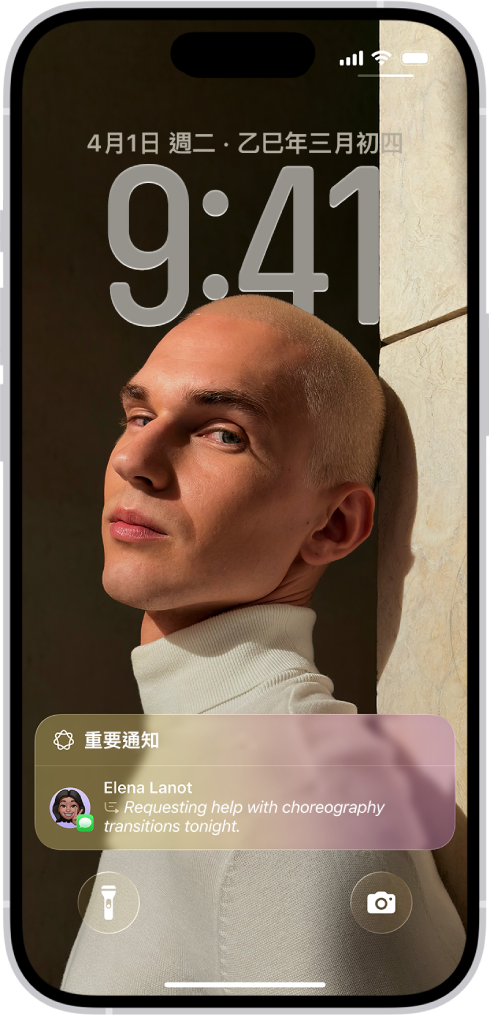
【注意】Apple Intelligence 無法在部分 iPhone 機型或部分語言或地區使用。**若要取用最新的可用功能,請確保你正在使用最新版的 iOS 並開啟 Apple Intelligence。
自訂通知摘要
iPhone 可以為冗長或堆疊的通知生成摘要,讓你可更輕鬆一目瞭然。
前往 iPhone 上的「設定」App
 。
。點一下「通知」。
點一下「生成通知摘要」,開啟「生成通知摘要」,然後點一下「選擇要生成摘要的通知」。
點一下你想摘要的通知,然後點一下「為所選通知生成摘要」。
若要更改你想摘要的通知,請點一下 App 名稱旁的按鈕。
開啟或關閉通知摘要
前往 iPhone 上的「設定」App
 。
。點一下「通知」。
點一下「生成通知摘要」,然後開啟或關閉「生成通知摘要」。
開啟重要通知
你的 iPhone 可以判斷哪些通知較為重要。重要通知會出現在通知堆疊的頂端,方便你快速跟進可能錯過的重要訊息。
前往 iPhone 上的「設定」App
 。
。點一下「通知」。
點一下「優先顯示通知」,然後開啟「優先顯示通知」。
若要關閉重要通知,請將「優先顯示通知」關閉。
若要更改你想優先顯示的通知,請點一下 App 名稱旁的按鈕。
你也可以在鎖定畫面上收到重要通知時更改設定。當重要通知出現時,請執行下列其中一項操作:
關閉特定 App 的「重要通知」:向左滑動,點一下「選項」,然後點一下「關閉所有 [App] 通知」。
關閉所有重要通知:向左滑動,點一下「選項」,然後點一下「關閉重要通知」。
使用「降低干擾專注模式」
「降低干擾專注模式」可理解你的通知內容,並向你顯示最重要的通知,但將較不重要的通知設為靜音。
你可以自訂「降低干擾專注模式」。
前往 iPhone 上的「設定」App
 。
。點一下「專注模式」。
點一下右上方的
 ,然後點一下「降低干擾」。
,然後點一下「降低干擾」。點一下「自訂專注模式」,然後點一下「聯絡人」或 App。
選擇要允許顯示通知的聯絡人和 App。
【注意】當你為任何「專注模式」開啟「智慧型顯示與靜音」時,指定允許或靜音的所有通知會永遠設為允許或靜音。